红米手机作为一款备受消费者青睐的智能手机品牌,其系统更新一直备受关注,许多用户都希望第一时间获得最新的系统更新内容,以提升手机性能和用户体验。对于一些用户来说,红米手机系统更新的具体操作步骤可能并不清晰,因此需要一份详细的教程来指导他们完成更新操作。在这篇文章中我们将探讨红米手机系统更新的提醒在哪里以及如何进行更新的详细教程。愿每位用户都能轻松完成系统更新,享受到更好的手机使用体验。
红米手机系统更新教程
具体方法:
1.首先打开我们的手机,主界面如下图所示,在主页上找到“设置”按钮。
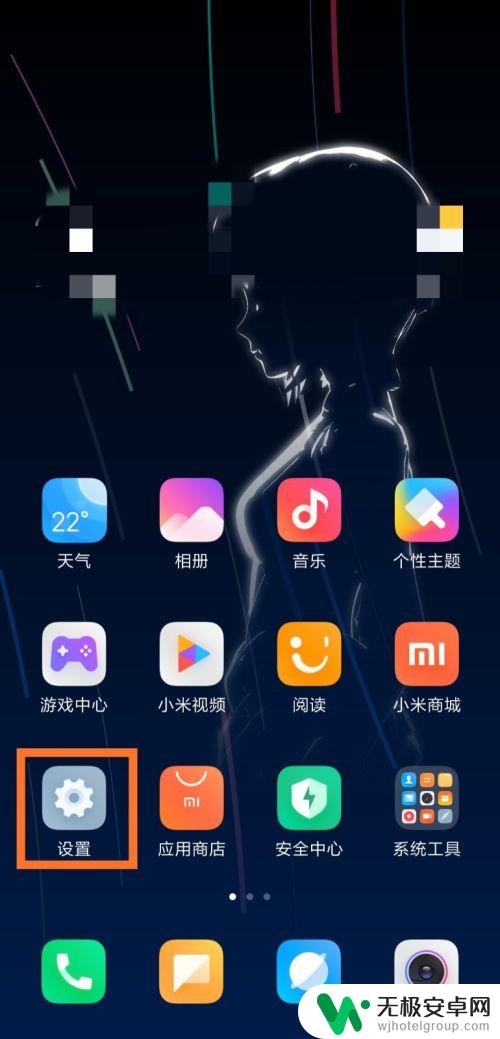
2.点击“设置”按钮,进入手机的设置界面,最上方可以看到当前设备的系统。
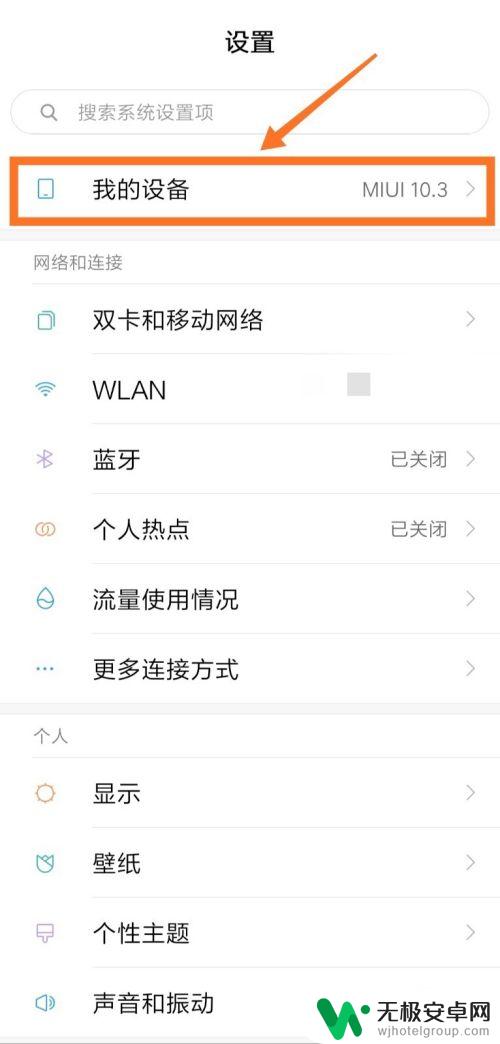
3.接着点击“我的设备”按钮,查看当前设备的具体信息,包含各类配置信息。
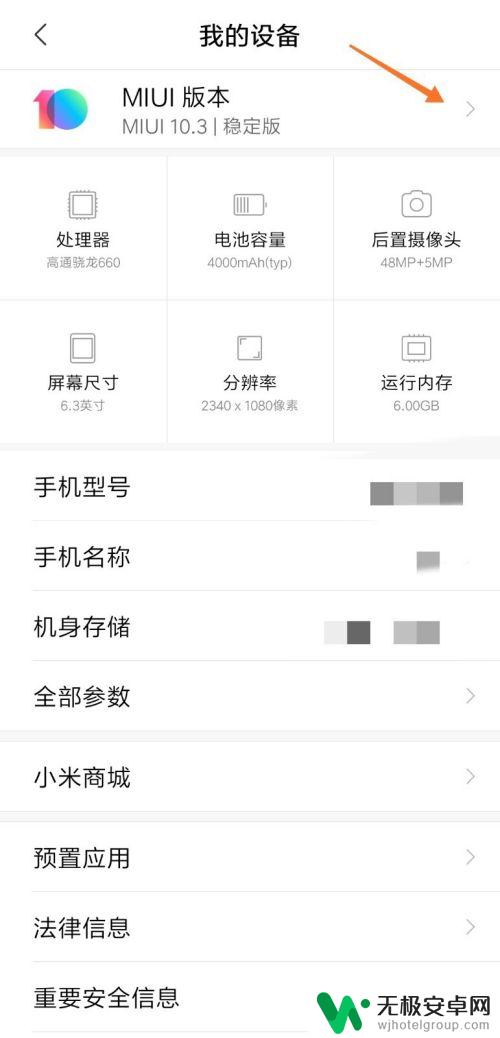
4.下面点击“MIUI版本”右边的图标,可以看到当前手机的系统。如下图所示。
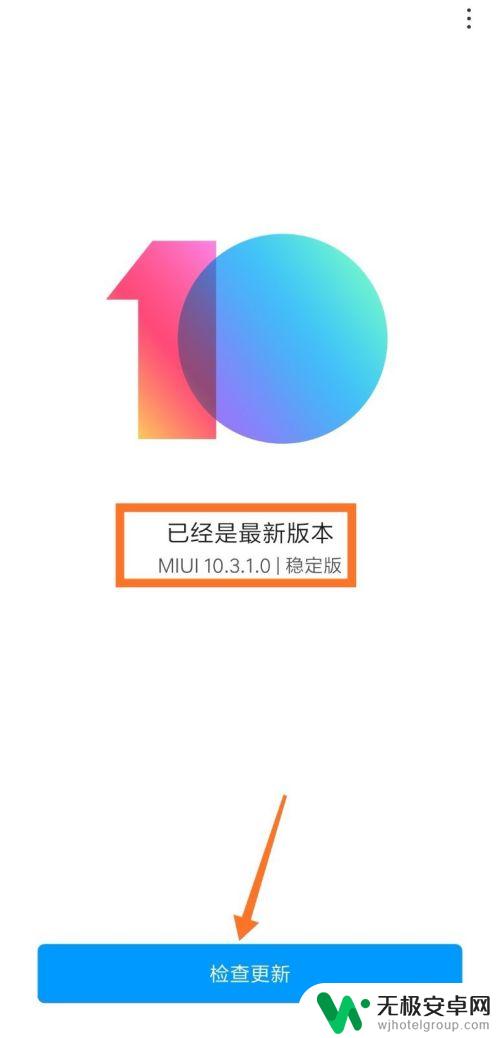
5.点击“检查更新”,可以检查当前系统是不是最新的系统。目前的10.3.1.0稳定版是本手机对应的最新系统,暂时不需要更新。
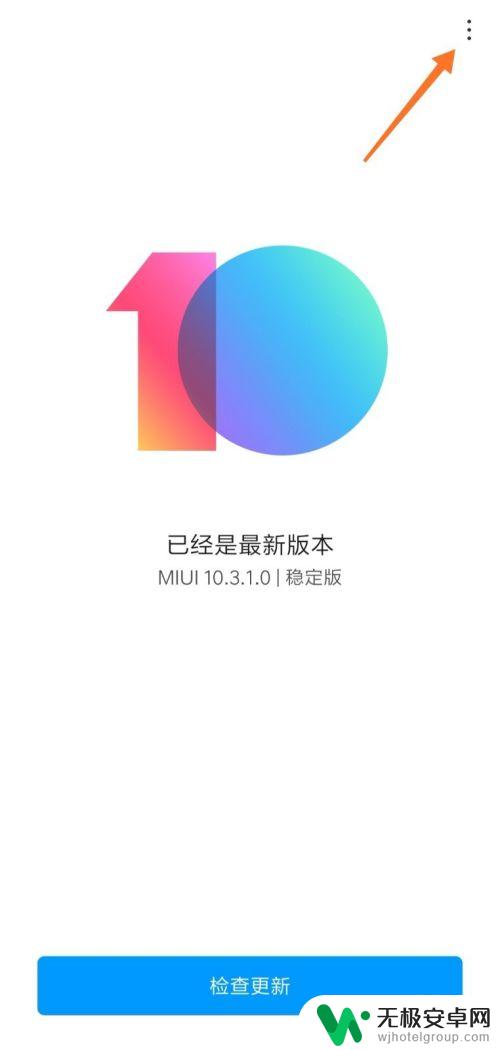
6.点击右上角箭头处的图标,可以看到“系统更新设置”按钮。
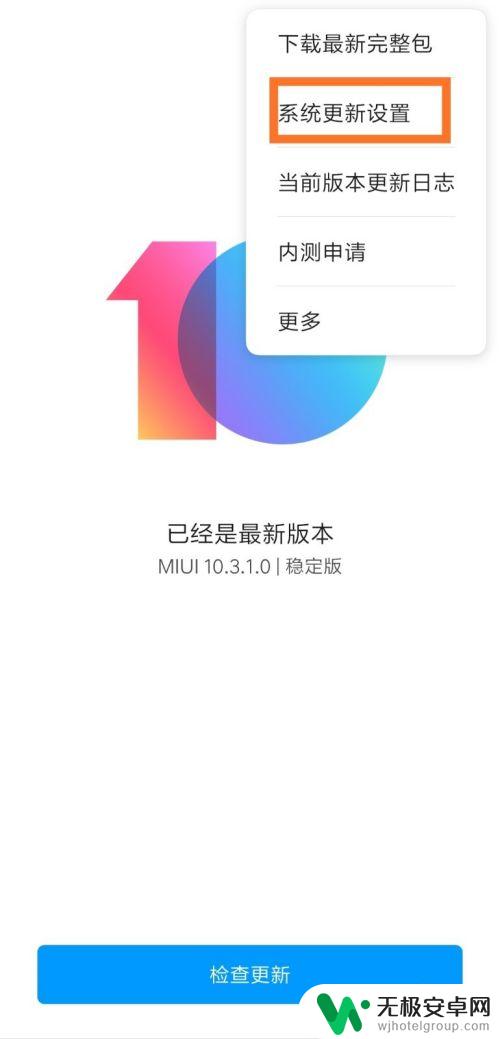
7.点击“系统更新设置”,开启“自动下载”功能后。会自动在wifi下为我们下载合适的版本。
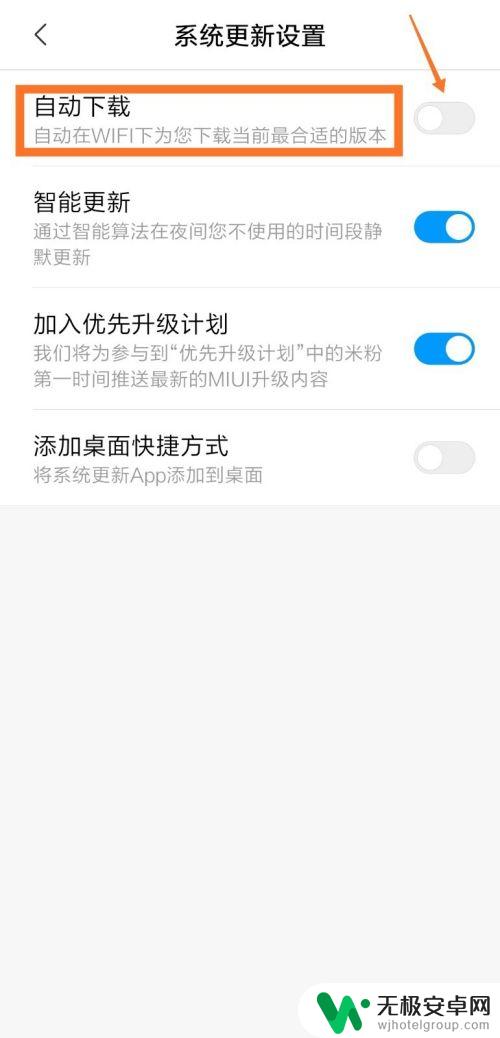
8.下面点击“自动下载”右边的按钮,开启自动下载功能。
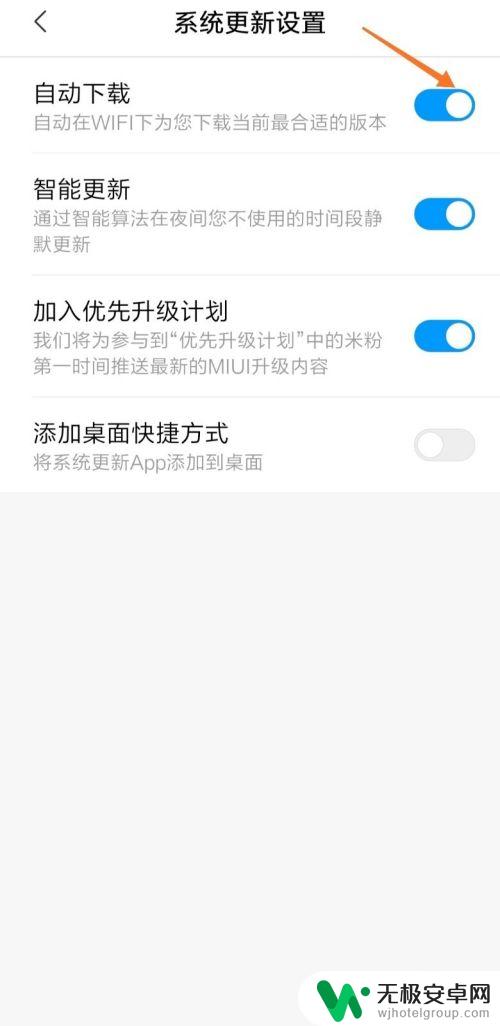
9.回到系统界面,点击“当前版本更新日志”按钮。即可查看版本的更新内容如下图所示。
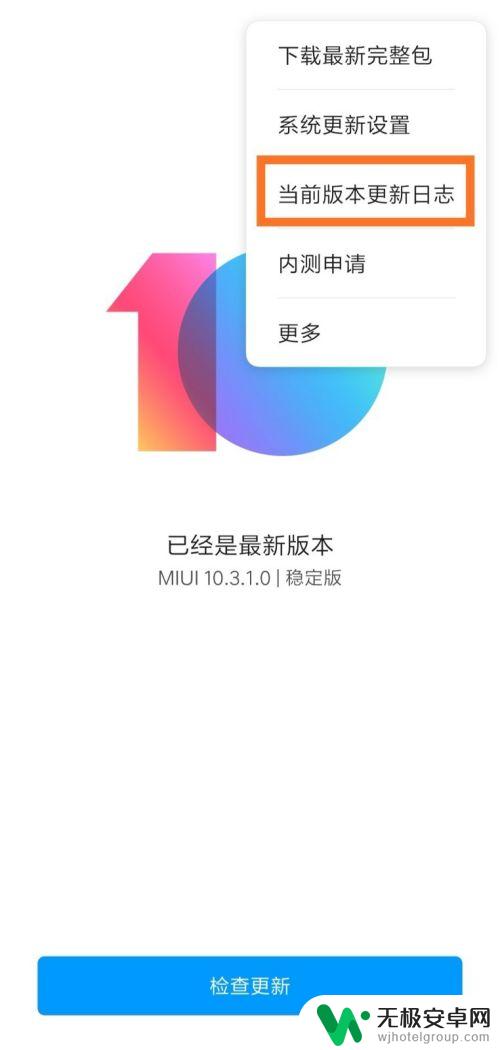
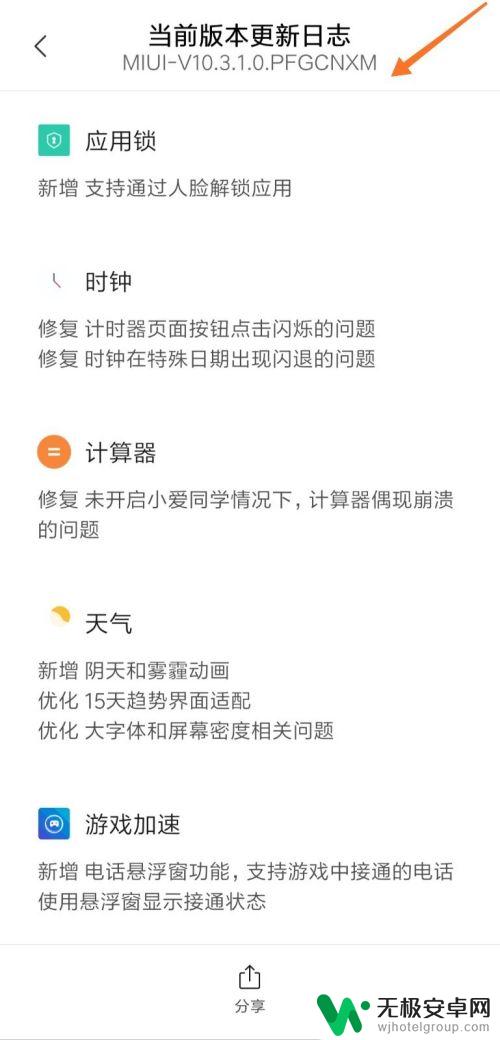
以上是红米手机更新提醒的全部内容,如果您遇到这种情况,可以按照上面的方法解决,希望对大家有所帮助。










